虚拟机(vm)界面及功能介绍
1、双击点开虚拟机,先从上往下的方式介绍。

2、上方的选项不一一讲解,挑重点讲。文件:新建虚拟机(跟中间部分创建新的虚拟机是一样的)、新建窗口(在中间位置创建)、打开(找到你存放安装、拷贝的虚拟机位置打开)


3、查看:调整窗口大小(全屏、自动调整大小) Unity(分析屏幕分辨率) 控制台视图(打开文件初始界面) 自定义(增加或减少视图项目栏) 图二也可以调整窗口大小


4、虚拟机:主要选项(模拟真实物理机) 电源(开启、关闭、暂停虚拟机) 可移动设备(相当于USB接口,如:用虚拟机读取U盘) 抓取内容(鼠标进入虚拟机) 快照(存储当前虚拟机的所有配置,做完一个项目就可以快照保存起来以免丢失) 捕获屏幕(截图) 管理(克隆、删除虚拟计算机) 安装vm tool(可以使物理机和虚拟机之间互相复制粘贴文件,可以使用键盘、鼠标) 设置(设置虚拟机的硬件设备,选项中可以为虚拟机更名,也有电源和快照等)


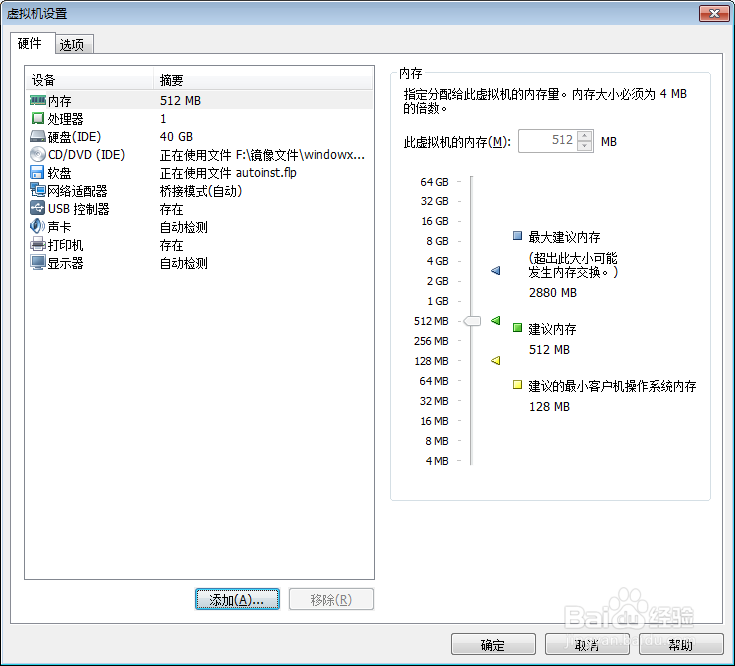
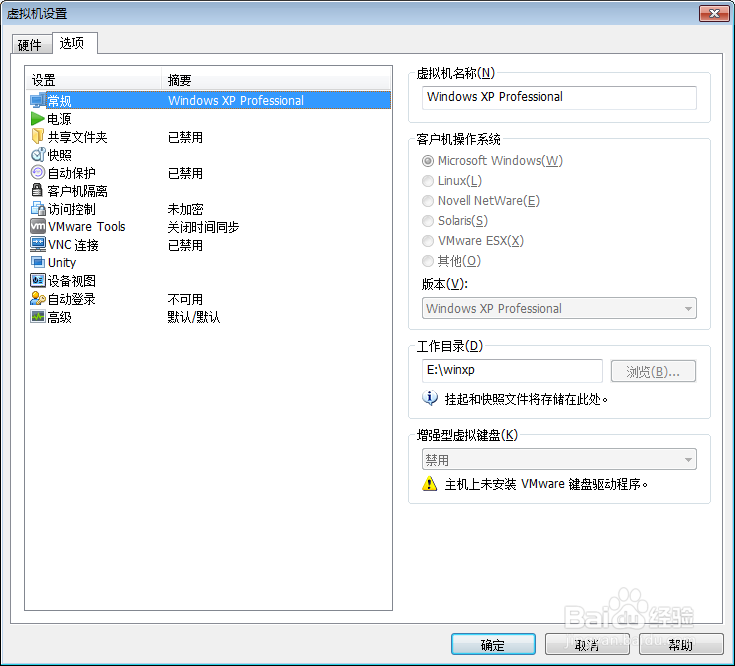
5、左边库栏(显示当前虚拟机状态)
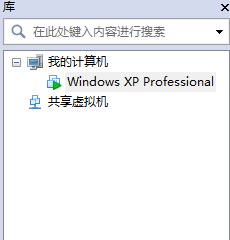
6、中间一栏(默认打开主页界面)

7、下面一栏(打开虚拟机后显莲镘拎扇示虚拟机的硬件设备状态)双击就是回到虚拟机设置界面重点讲网络适配器作用连接方式(物理连接:自定义:特定网络。作用:创建多个虚拟机,使不同的虚拟机处于不同的网络环境。这个也是vm10版本才有,vm12就没有了。)
